Konfigurieren der Analyseeinstellungen
QuickSight-Autoren können das Menü mit den Analyseeinstellungen verwenden, um die Aktualisierungs- und Datums-/Uhrzeiteinstellungen einer Analyse zu konfigurieren. Um auf das Menü Analyseeinstellungen zuzugreifen, wählen Sie Bearbeiten und dann Analyseeinstellungen. Die folgenden Einstellungen können im Menü „Analyseeinstellungen“ konfiguriert werden:
Aktualisieren von Einstellungen
-
Visualisierungen jedes Mal neu laden, wenn ich zwischen den Blättern wechsle – Verwenden Sie diese Einstellung, um jedes Bild in einer QuickSight-Analyse neu zu laden, wenn der Benutzer zu einem anderen Blatt in der Analyse wechselt.
-
Visualisierungen manuell aktualisieren – Verwenden Sie diese Einstellung, um die entsprechenden Grafiken in einer Analyse nur zu aktualisieren, wenn der Benutzer die Änderungen übernimmt. Wenn diese Einstellung aktiviert ist, werden die Visualisierungen bei der Analyse standardmäßig leer geladen, da die Abfragen erst ausgelöst werden, wenn der Benutzer die Schaltfläche VISUALISIERUNGEN AKTUALISIEREN in der Symbolleiste oder auf den betroffenen Visualisierungen auswählt. Mit der Schaltfläche VISUALISIERUNGEN AKTUALISIEREN wird bestätigt, dass der Benutzer die Filter- und Steuerelementoptionen, die er auf die betroffenen Visualisierungen anwenden möchte, abgeschlossen hat. Das folgende Bild zeigt die Schaltfläche VISUALISIERUNGEN AKTUALISIEREN.
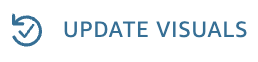
Wenn die Option Visualisierungen manuell aktualisieren aktiviert ist, können Autoren weiterhin Visualisierungen hinzufügen, Visualisierungen bearbeiten und Steuerelementauswahlen bearbeiten, aber die betroffenen Visualisierungen werden erst aktualisiert, wenn der Autor die neuen Änderungen anwendet. Auf diese Weise können Autoren Analysen erstellen, ohne ihre Datenbank zu belasten, und sie haben eine bessere Kontrolle darüber, welche Werte in eine Analyse geladen werden.
Datums- und Uhrzeiteinstellungen
-
Zeitzone konvertieren – Verwenden Sie diese Einstellung, um alle datumsfeldbezogenen Visualisierungen, Filter und Parameter so zu konvertieren, dass sie die gewählte Zeitzone widerspiegeln. Alle Anpassungen der Sommerzeit werden automatisch vorgenommen. Weitere Informationen zur Zeitzonenkonfiguration finden Sie unter Anpassen der Datums- und Uhrzeitwerte einer Analyse.
-
Wochenbeginn – Verwenden Sie diese Einstellung, um den Starttag der Woche für eine Analyse auszuwählen.
Interaktivität
-
Verwenden Sie diese Einstellung, um bestimmte Datenpunkte in den Visualisierungen eines Blattes hervorzuheben. Wenn Sie auf einem Bild einen Datenpunkt auswählen oder den Mauszeiger darüber bewegen, werden verwandte Daten aus anderen visuellen Elementen hervorgehoben, während Daten, die nichts miteinander zu tun haben, abgeblendet sind. Durch das Hervorheben können Sie Korrelationen verstehen, Muster, Trends und Ausreißer erkennen und aussagekräftigere, fundiertere Analysen durchführen. Wählen Sie entweder Bei Auswahl oder Bei Mauszeigeraktion, um die Hervorhebung zu aktivieren, oder Keine Hervorhebung, um sie zu deaktivieren.
-
Informationen zum Anpassen der Hervorhebung auf Blattebene finden Sie unter Hinzufügen und Verwalten von Blättern.